随着计算机使用时间的增长,我们常常会遇到系统卡顿、软件冲突等问题。而一键还原win10系统就是一种非常方便的解决办法,它能将计算机恢复到初始状态,解决系统问题。本文将详细介绍一键还原win10系统的操作步骤以及注意事项,帮助读者快速解决系统问题。
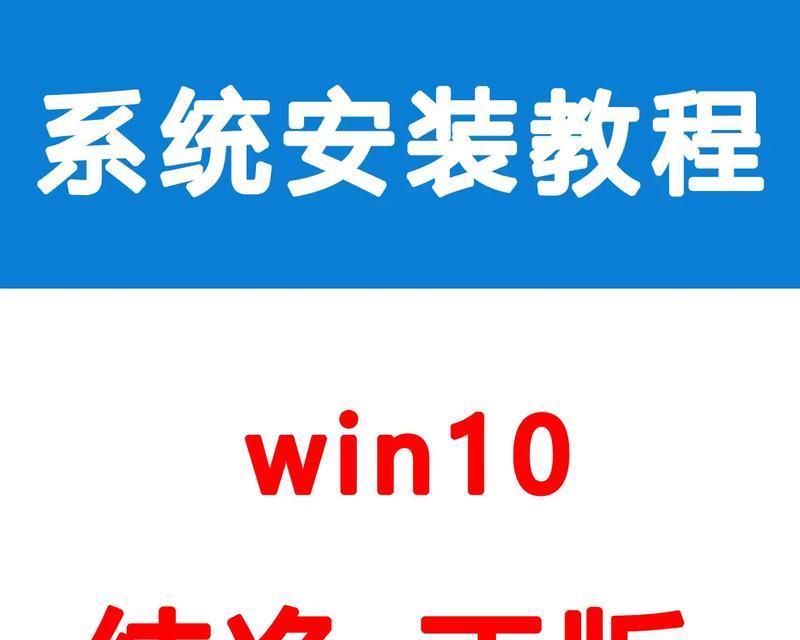
标题和
1.确认备份:在进行一键还原之前,首先要确保已经备份好重要的文件和数据,防止数据丢失。
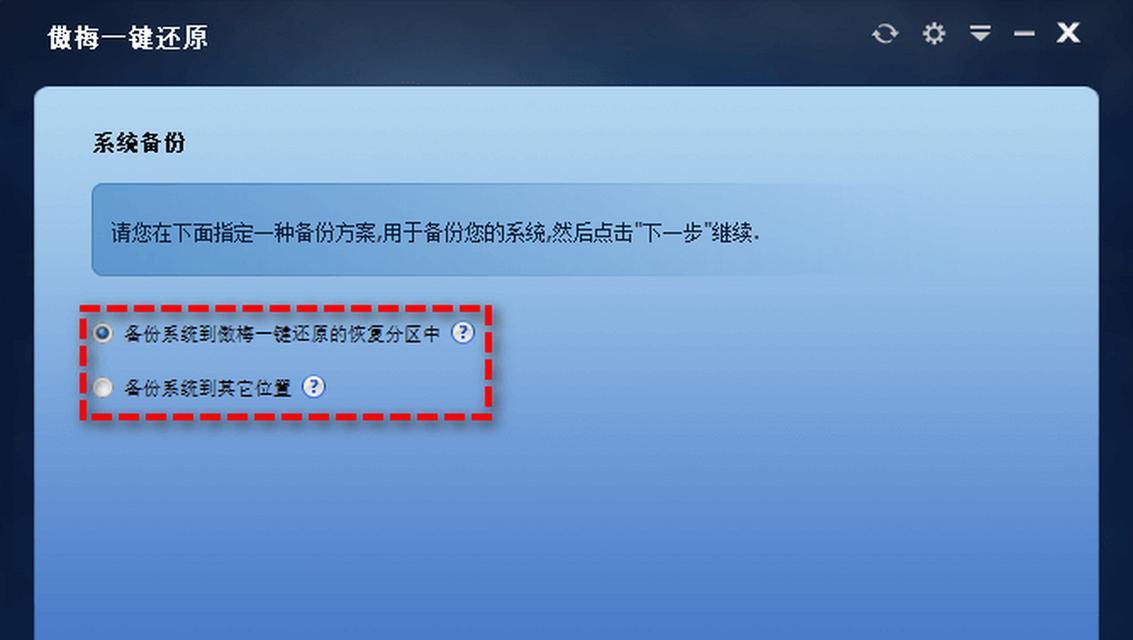
2.打开“设置”:在Win10桌面上,点击“开始”菜单,选择“设置”图标。
3.进入“更新与安全”:在设置界面中,点击“更新与安全”选项,进入系统设置界面。
4.选择“恢复”:在“更新与安全”界面左侧的导航栏中,点击“恢复”选项。
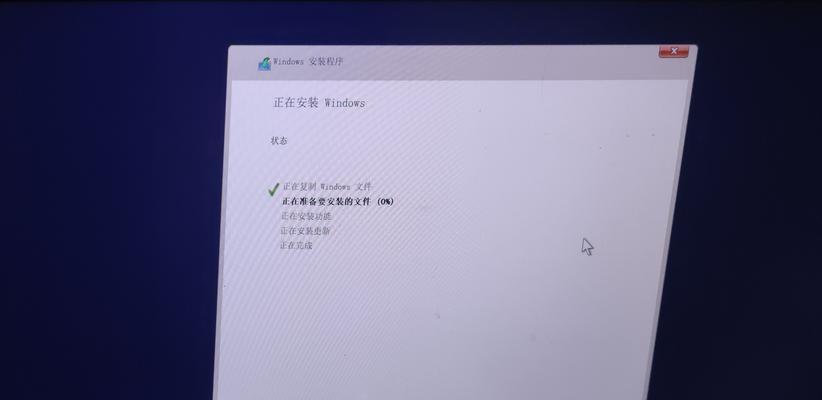
5.找到“恢复此电脑”:在恢复选项卡中,找到“恢复此电脑”的部分。
6.点击“开始”:在“恢复此电脑”部分,点击“开始”按钮,开始进行系统还原。
7.选择还原方法:在系统恢复界面中,选择一键还原的方式,可以选择保留个人文件或完全清除。
8.确认还原操作:在确认还原操作之前,系统会提示一些重要信息,确保没有遗漏的操作。
9.等待还原完成:系统将自动进行一键还原操作,等待系统还原完成。
10.重新启动计算机:在还原完成后,系统会提示重新启动计算机,确保还原操作生效。
11.系统设置:重新启动计算机后,需要重新进行一些系统设置,如语言、时间等。
12.更新驱动和软件:重新还原后的系统可能需要更新一些驱动和软件,以保证系统的稳定性和安全性。
13.重新安装应用程序:一键还原会将之前安装的应用程序删除,需要重新安装所需的应用程序。
14.导入备份文件:将之前备份好的个人文件和数据导入到新的系统中。
15.恢复到初始状态:通过一键还原win10系统,计算机将恢复到初始状态,系统问题得以解决。
通过一键还原win10系统,我们可以快速解决计算机出现的各种问题,使系统重现焕发活力。在操作过程中,记得确保已备份好重要的文件和数据,并根据个人需求选择合适的还原方式。恢复完成后,及时更新驱动和软件,重新安装应用程序,并将备份的个人文件导入,使计算机恢复到初始状态。

介绍:随着技术的不断发展,越来越多的人选择使用U盘来启动IS...

SurfaceBook作为微软旗下的高端笔记本电脑,备受用户喜爱。然...

在如今数码相机市场的竞争中,索尼A35作为一款中级单反相机备受关注。...

在计算机使用过程中,主板BIOS(BasicInputOutputS...

在我们使用电脑时,经常会遇到一些想要截屏保存的情况,但是一般的截屏功...